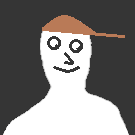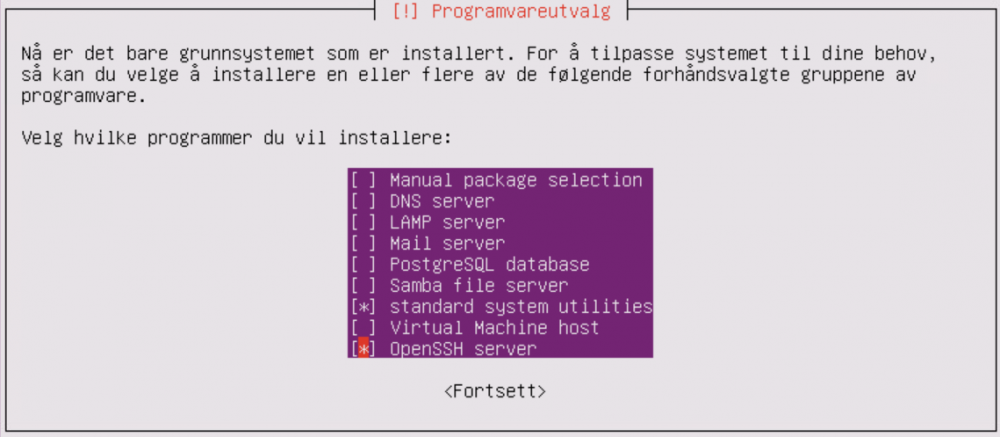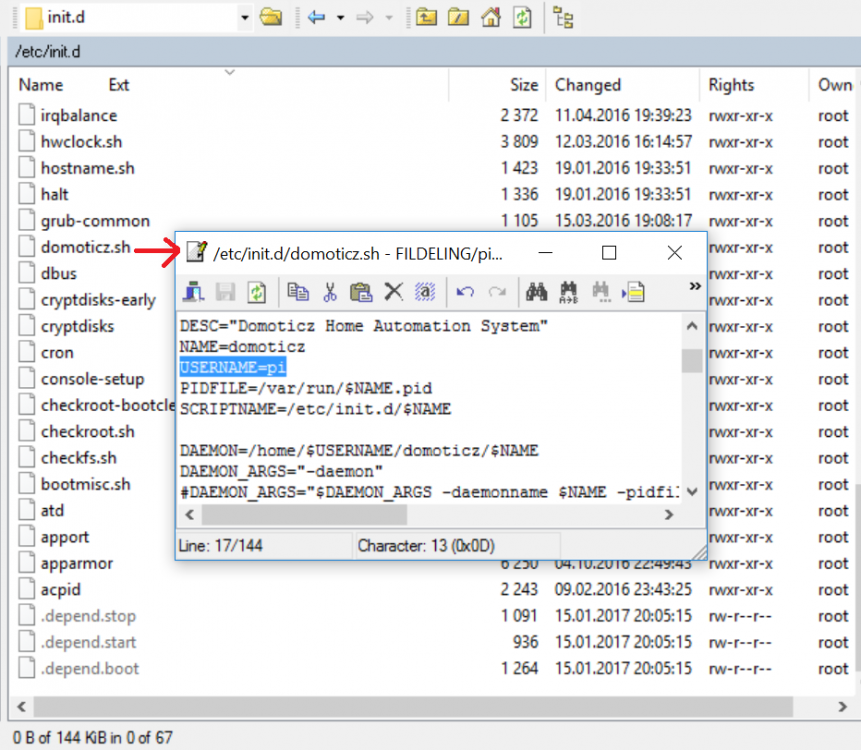Søk i nettsamfunnet
Viser resultater for emneknaggene 'ubuntu'.
Fant 3 resultater
-
-
Installasjon av HA-Bridge på Ubuntu Server Jeg er selv helt ny på HA-Bridge, og har i skrivende stund ikke gjort annet enn å installere det, samt lagt til Domoticz i kontrollpanelet. Men da jeg ikke har funnet en eneste fullgod guide til installasjon på Ubuntu server (bare halvgode rettet mot Pi), så lager jeg en enkel steg-for-steg guide som fungerte for meg og forhåpentligvis for deg (I Linux verden er det ingen automatikk i at ting fungerer på samme måte hver gang Min erfaring ihvertfall.) Tar i denne guiden utgangstidspunkt i nyeste Long-term support versjon av Ubuntu Server, og selvfølgelig siste versjon av HA-Bridge. Del 1: Installere Ubuntu Server Ubuntu Server 16.04.1 LTS https://www.ubuntu.com/download/server Installasjonen av Ubuntu Server er veldig rett frem, derfor tar jeg ikke hele den prosessen, men vil anbefale å legg til "OpenSSH Server" under installasjon der du blir bedt om å velge ekstra programvare. (Greit å ha til SSH senere). Etter installasjon av Ubuntu Server kan det være greit å oppdatere, skriv inn følgende kommandoer: sudo apt update sudo apt upgrade Del 2: Installer Java Runtime Environment Siden HA-Bridge er en Java-applikasjon trenger du Installert Java Runtime Environment, dette installeres ganske enkelt med med følgende kommando: sudo apt-get install default-jdk Del 2: Installer HA-Bridge cd ~ mkdir habridge cd habridge wget https://github.com/bwssytems/ha-bridge/releases/download/v5.2.0/ha-bridge-5.2.0.jar Linken over er for gjeldende versjon, leser du denne veiledningen i fremtiden kan det være nye versjoner ute, se https://github.com/bwssytems/ha-bridge/releases for siste versjon. HA-Bridge skal være inne, test programvaren ved følgende kommando (rediger filnavn om nødvendig): sudo java -jar ha-bridge-5.2.0.jar HA-Bridge skal nå kjøre, naviger til http://<server>/ i en nettleser fra en klient i samme nettverk. Kontrollpanelet til HA-Bridge skal dukke opp. Er dette bekreftet så fortsett veiledningen. Verdifiser at det er laget en mappe med navn "data" under "habridge" med følgende kommand: dir Skulle den mot formodning ikke eksistere kan du lage den med: mkdir data Start server på nytt, HA-Bridge vil da ikke kjøre etter omstart. sudo reboot Del 3: Automatisk oppstart av HA-Bridge Jeg er ikke så glad i nano-editoren, så jeg bruker WinSCP til å logge meg rett inn på serveren slik at jeg kan redigere filen ved bruk av en normal tekst-editor. WinSCP finnes her: https://winscp.net/eng/index.php Åpne WinSCP og naviger til /home/<brukernavn>/habridge Lag en ny fil "habridge.service", med følgende innhold: (merk: endre brukernavn to steder i linje 8, rediger også filnavn om nødvendig) [Unit] Description=HA Bridge Wants=network.target After=network.target [Service] Type=simple ExecStart=/usr/bin/java -jar -Dconfig.file=/home/<brukernavn>/habridge/data/habridge.config /home/<brukernavn>/habridge/ha-bridge-5.2.0.jar [Install] WantedBy=multi-user.target Etter filen er lagret kjør følgende: sudo systemctl enable /home/<brukernavn>/habridge/habridge.service Start på nytt å verifiser at HA-Bridge starter sudo reboot Del 4: Problemer med å lagre konfigurasjon? Denne steget er kanskje ikke nødvendig for alle, men jeg hadde problemer med at alle endringer jeg gjorde i kontrollpanelet til HA-Bridge ikke ble lagret, f.eks det å legge til enheter. Det fikset jeg på ved først å stoppe HA-Bridge via web-grensesnittet i menyen Home -> Bridge Control -> Bridge Stop Navigerte deretter til /home/<Brukernavn>/habridge/data med WinSCP og redigerte følgende i filen "habridge.config": Fra "upnpdevicedb":"data/device.db" Til "upnpdevicedb":"/home/<brukernavn>/habridge/data/device.db" Fra "upnpgroupdb":"data/group.db" Til "upnpgroupdb":"/home/<brukernavn>/habridge/data/group.db" Fra "configfile":"data/habridge.config" Til "configfile":"/home/<brukernavn>/habridge/data/habridge.config" Det jeg gjorde var altså å legge til full sti for filene det vises til. NB: Jeg opplevde å ikke kunne redigere filen direkte, jeg kopierte den, redigerte kopien, slettet orginalen og kopierte så over den redigerte versjonen. Det eksisterer sikkert en mer elegant måte å gjøre det på. Lykke til. Nå starter lekingen for min del. Kilder: https://github.com/bwssytems/ha-bridge/blob/master/README.md https://www.domoticz.com/wiki/Alexa#Install_HA-bridge https://www.digitalocean.com/community/tutorials/how-to-install-java-with-apt-get-on-ubuntu-16-04 https://www.hjemmeautomasjon.no/forums/topic/1027-guide-installere-domoticz-på-ubuntu-server/ http://xbmcnut.blogspot.no/2016/10/installing-ha-bridge-on-your-raspberry.html https://github.com/bwssytems/ha-bridge/issues/214
-
Installasjon av Domoticz på Ubuntu Server Tar i denne guiden utgangspungt i nyeste Long-term support versjon av Ubuntu Server, og selvfølgelig siste stabile versjon av Domoticz. Del 1: Installere Ubuntu Server Ubuntu Server 16.04.1 LTS https://www.ubuntu.com/download/server Installasjonen av Ubuntu Server er veldig rett frem, derfor tar jeg ikke hele den prosessen, men det er to ting jeg ville gjort: Velg "pi" som brukernavn, dette fordi veldig mange guider og script, kommandoer osv man finner på nettet tar utgangspunkt i "pi" som brukernavn. Raspberry Pi er tross alt den vanligste plattformen til Domoticz. Legg til "OpenSSH Server" under installasjon der du blir bedt om å velge ekstra programvare. (Greit å ha til SSH senere). Etter installasjon av Ubuntu Server kan det være greit å oppdatere, skriv inn følgende kommandoer: sudo apt update sudo apt upgrade Del 2: Klarkjøre for Domoticz installasjon Etter oppdatering kjør følgende kommando-er for å installere utviklingsverktøy og biblioteker å kompilere Domoticz: sudo apt install build-essential nano cmake git libboost-dev sudo apt install libsqlite3-dev curl libcurl4-openssl-dev libssl-dev libusb-dev zlib1g-dev python3-dev Nå er ting egentlig klart for kompilering, men dersom du vil ha støtte for Z-wave og/eller Tellstik/Tellstic Duo er det noe som må gjøres først (Det kan ikke gjøres i ettertid). jeg regner med Z-Wave ihvertfall er aktuellt for de fleste, Telstik er nok ikke så vanlig å bruke med Domoticz. Jeg gjør ihvertfall ikke det, men viser til følgende guide for de som trenger det: http://www.domoticz.com/wiki/Linux#Add_support_for_Tellstick Z-Wave: Skriv inn følgende kommandoer, den første inneholder et tegn som heter "tilde" og betyr egentlig det samme som %userprofile% i Windows etter hva jeg har skjønt, her er en forklaring på hvordan det skrives: http://superuser.com/questions/190025/how-can-i-type-tilde-in-the-ubuntu-terminal-with-a-norwegian-keyboard cd ~ git clone https://github.com/OpenZWave/open-zwave.git ln -s open-zwave open-zwave-read-only cd open-zwave make "fatal error: libudev.h" feilmelding ved kjøring av make? Prøv følgende: sudo apt-get install libudev-dev Ref https://github.com/OpenZWave/open-zwave/issues/902 Del 3: Installere Domoticz Da er det på tide å installere (vet ikke om det er rett ord men) Domoticz, dette gjøres ved å kjøre følgende kommandoer: cd ~ git clone https://github.com/domoticz/domoticz.git domoticz cd domoticz cmake -DCMAKE_BUILD_TYPE=Release . make Dette vil ta litt tid. Feilmelding "CMake is not able to find BOOST libraries" på cmake?, prøv følgende: sudo apt-get install cmake libblkid-dev e2fslibs-dev libboost-all-dev libaudit-dev Ref https://stackoverflow.com/questions/24173330/cmake-is-not-able-to-find-boost-libraries Har du ting koblet til USB som domoticz må snakke med? (interface f.eks), Se https://www.domoticz.com/wiki/Linux#Allow_non-root_user_to_access_ttyUSB.2A_ports Ferdig . Del 4: Starte Domoticz automatisk ved boot Du er i utgangspunktet nå i rett mappe, men for å vær sikker skriv følgende: cd ~ cd domoticz Kjør så følgende: sudo cp domoticz.sh /etc/init.d sudo chmod +x /etc/init.d/domoticz.sh sudo update-rc.d domoticz.sh defaults Neste sted er å endre oppstarts-scriptet, dette kan gjøres rett i konsollen med "nano" editoren, men for oss Windows-folk er det ganske tungvindt. Jeg bruker WinSCP til å logge meg rett inn på serveren slik at jeg kan redigere filen ved bruk av en normal tekst-editor. WinSCP finnes her: https://winscp.net/eng/index.php gå til /etc/init.d/ og åpne domoticz.sh (da man i utgangspunktet kommer til ~ ved innlogging må man gå tilbake et par kataloger først. Se til at brukernavnet stemmer. Her stemmer det, så jeg gjør ikke noe med det. Men er der feil, så rediger filen til korrekt brukernavn og lagre. Del 5: Starte Domoticz Re-start server med følgende kommando og Domoticz skal starte opp automatisk: sudo reboot Gå til følgende nettadresse fra en klient i nettverket: http://HOSTNAME:8080/ HOSTNAME kan forøvrig eventuelt byttes ut med IP-adresse. Da er Domoticz installert og det var slutt på denne guiden. Den er basert stort sett på følgende wiki-artikkel, men mye er ikke inkludert. http://www.domoticz.com/wiki/Linux Anbefaler derfor å skumlese over den også. Du har nå satt opp Domoticz, men eventyret har såvidt startet Her er forøvrig noen nyttige kommandoer for manuelt starte/stoppe/re-starte, eller sjekke status på Domoticz: sudo service domoticz.sh start sudo service domoticz.sh stop sudo service domoticz.sh restart sudo service domoticz.sh status Håper dette kommer til nytte for noen, installasjon av Domoticz var ikke barebare for meg første gangen som hardbarka Windows bruker
- 3 svar
-
- 9
-

-
- pi
- installasjon
- (og 4 andre)